-
手机连接不上电脑,小编告诉你解决手机连接不上电脑
- 2017-12-20 13:18:04 来源:windows10系统之家 作者:爱win10
使用手机的用户都知道,手机使用久了,就会有手机卡顿的情况发生,而用户一般都会通过连接电脑刷机来解决,但是不巧的是,不知道哪个倒霉蛋会遇到将手机与电脑互相连接时,却发生手机连接不上电脑的情况,下面,小编就来跟大家说说手机连接不上电脑该怎么去解决。
在科技发达的今天,电脑和手机已经成为生活中不可缺少的工具。很多时候需要通过电脑连接手机来文件互传。但是一些用户却发现,电脑没有显示手机符文等信息,只是在充电。那么这个该怎么去解决呢?没有办法进行数据的往来,为此,小编就给大家带来了解决手机连接不上电脑图文教程。
手机连接不上电脑
进入手机菜单,点击设置
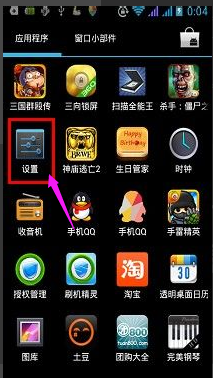
手机系统软件图解1
将菜单移动到底部(因手机而异)
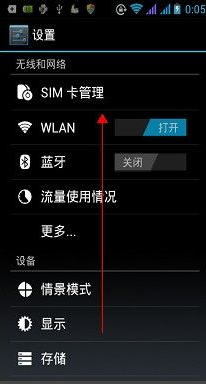
手机连接电脑系统软件图解2
进入开发人员选项
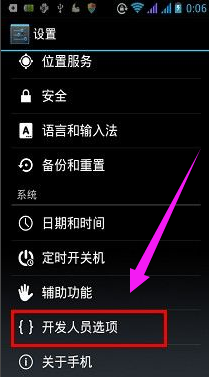
电脑系统软件图解3
勾选USB调试,这样链接USB之后就可以启用调试模式。

手机系统软件图解4
用USB线将手机链接电脑,链接成功

手机系统软件图解5
虽说现在可以自动安装驱动了,但还有会出现问题的。所以需要下载所匹配的手机驱动。
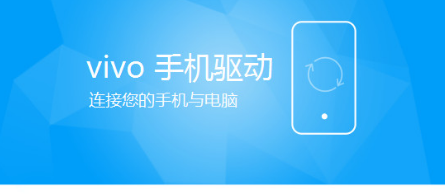
手机连接电脑系统软件图解6
上述操作,手机还是无法正常连接电脑,就下载个豌豆荚。
手机设置——应用程序——开发——usb调试打钩,手机有个“打开usb功能”的提示,点确定。
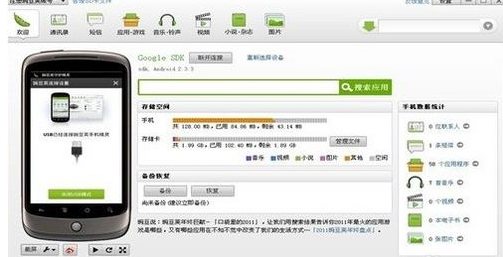
电脑系统软件图解7
关于手机连接不上电脑的解决方法,小编就跟大家讲到这里了。
猜您喜欢
- 电脑公司windows7旗舰版最新下载..2016-12-14
- 安装win7sp1旗舰版32位iso教程..2016-11-03
- 虚拟机xp系统,小编告诉你安装虚拟机xp..2018-05-04
- 主板电池没电,小编告诉你电脑主板电池..2018-08-23
- 练习win7网络适配器打不开怎么办..2019-03-11
- 华硕笔记本怎么样,小编告诉你好不好用..2018-05-05
相关推荐
- 利用Windows XP系统实现网络远程统一.. 2015-01-06
- windows xp纯净版本最新下载 2017-04-07
- 笔记本无线网络连接不上,小编告诉你笔.. 2018-01-15
- 如何设置打印机端口,小编告诉你设置电.. 2017-12-01
- 电脑蓝屏怎么解决.小编告诉你电脑蓝屏.. 2018-08-15
- 一键升级Windows系统图文教程.. 2016-10-26





 系统之家一键重装
系统之家一键重装
 小白重装win10
小白重装win10
 萝卜家园Ghost Win7 32位旗舰版下载 v1906
萝卜家园Ghost Win7 32位旗舰版下载 v1906 系统之家ghost win7系统下载32位旗舰版1708
系统之家ghost win7系统下载32位旗舰版1708 萝卜家园win10 32位专业版系统下载 v1909
萝卜家园win10 32位专业版系统下载 v1909 新萝卜家园Win7系统下载32位纯净版1708
新萝卜家园Win7系统下载32位纯净版1708 家庭个人记事本 v6.5 中文绿色免费版(家庭个人记事本得力助手)
家庭个人记事本 v6.5 中文绿色免费版(家庭个人记事本得力助手) 硬盘检测工具中文版|硬盘检测工具下载 V5.5绿色版
硬盘检测工具中文版|硬盘检测工具下载 V5.5绿色版 SetupImgBurn
SetupImgBurn Ace Translat
Ace Translat 萝卜家园 Gho
萝卜家园 Gho 系统之家ghos
系统之家ghos 笔记本专用 G
笔记本专用 G WinX DVD Aut
WinX DVD Aut 萝卜家园Ghos
萝卜家园Ghos 深度技术win1
深度技术win1 雨林木风Ghos
雨林木风Ghos 雨林木风32位
雨林木风32位 C++代码统计v
C++代码统计v 粤公网安备 44130202001061号
粤公网安备 44130202001061号